螃蟹百科
专注科普生活常用百科知识问答平台
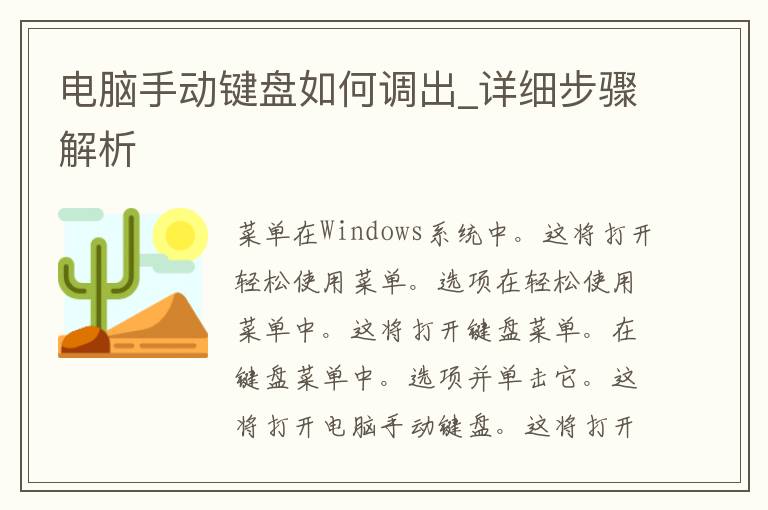
电脑手动键盘是一种辅助设备,可以帮助那些无法使用常规键盘的人,如肢体残疾或运动神经障碍患者。但是,有些人可能不知道如何在电脑上调出手动键盘。本文将详细介绍如何在Windows和Mac上调出电脑手动键盘。
Windows
步骤1:打开“设置”菜单
在Windows系统中,单击“开始”按钮,在弹出的菜单中选择“设置”图标。或者,您可以按下快捷键“Win+I”来打开“设置”菜单。
步骤2:打开“轻松使用”菜单
在“设置”菜单中,单击“轻松使用”选项。这将打开轻松使用菜单。
步骤3:打开“键盘”选项
在轻松使用菜单中,单击“键盘”选项。这将打开键盘菜单。
步骤4:打开“屏幕键盘”
在键盘菜单中,找到“屏幕键盘”选项并单击它。这将打开电脑手动键盘。
步骤5:使用电脑手动键盘
现在,您可以使用电脑手动键盘来输入文本、控制鼠标等操作。
Mac
步骤1:打开“系统偏好设置”
在Mac系统中,单击屏幕左上角的苹果图标,选择“系统偏好设置”选项。
步骤2:打开“辅助功能”
在系统偏好设置中,找到“辅助功能”选项并单击它。
步骤3:打开“键盘”选项
在辅助功能菜单中,找到“键盘”选项并单击它。
步骤4:打开“屏幕键盘”
在键盘选项中,找到“屏幕键盘”选项并单击它。这将打开电脑手动键盘。
步骤5:使用电脑手动键盘
现在,您可以使用电脑手动键盘来输入文本、控制鼠标等操作。
结论
无论您是使用Windows还是Mac,调出电脑手动键盘都很简单。只需按照上述步骤操作,您就可以使用电脑手动键盘来进行各种操作。如果您有任何疑问或问题,请随时联系您的设备制造商或系统***寻求帮助。
版权声明:本文标题:电脑手动键盘如何调出_详细步骤解析 内容由互联网用户邹雨泽自发贡献,该文观点仅代表作者本人,转载请联系作者并注明出处:https://www.pangxie168.com/bkdr/43266.html,本站仅提供信息存储空间服务,不拥有所有权,不承担相关法律责任。如发现本站有涉嫌抄袭侵权/违法违规的内容, 请发送邮件至 举报,一经查实,本站将立刻删除。
发表评论